如何打开手机剪切板 如何在手机上打开剪贴板
现代社会中手机已经成为人们生活不可或缺的工具之一,而在使用手机时,剪贴板的功能更是为我们带来了极大的便利。剪贴板是指手机内置的一个功能,可以暂时存储我们复制或剪切的文字、图片等内容,使得我们可以随时粘贴到其他应用程序中使用。如何打开手机剪切板呢?在本文中我们将介绍几种常见的方法,帮助你在手机上轻松打开剪贴板,提升你的使用体验。
如何在手机上打开剪贴板
步骤如下:
1.首先我们需要打开我们的手机,打开一个可以打字的软件,那我们就用手机里的便签,只要能显示出输入法就可以了。
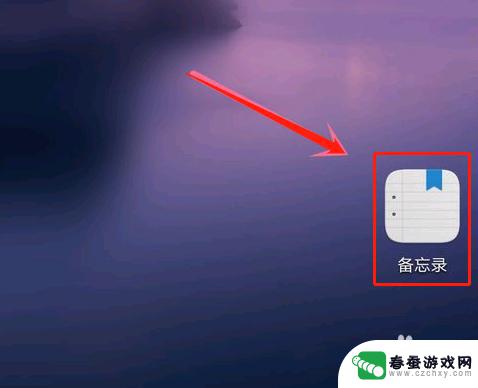
2.打开便签之后再点击空白处,开始打字就会呼出输入法的界面。在界面里面会有一个{I}的图标,然后点击这个图标就可以进行下一步了。
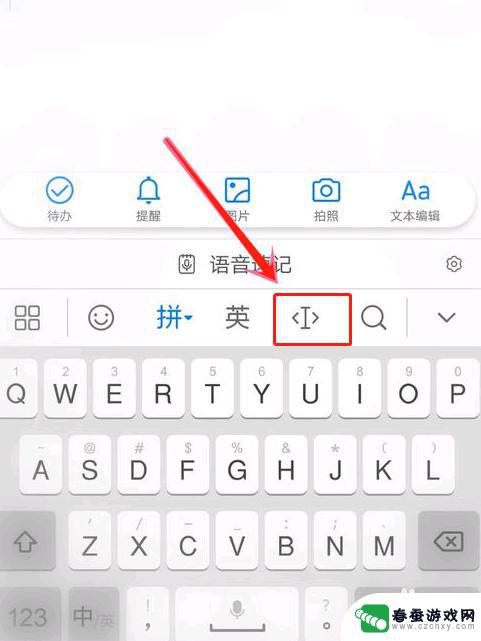
3.点击之后我们选择右下角的【剪贴板】,在剪贴板的左边的中间。有一个齿轮,那就是【设置】键,点开就进入剪贴板设置。
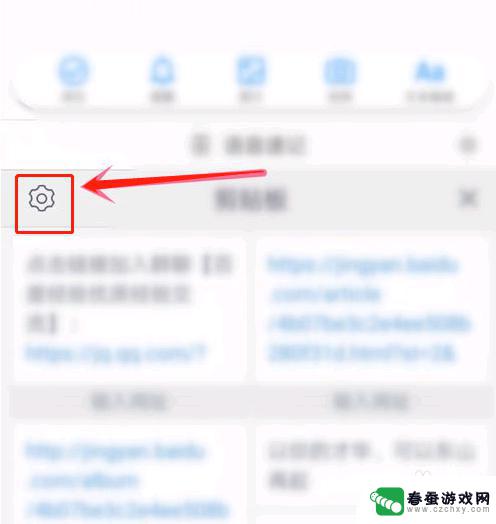
4.点开进入剪贴板设置之后,我们在设置里面选择【开启通知栏剪贴板】,然后点击确认就可以进行下一步的操作了。
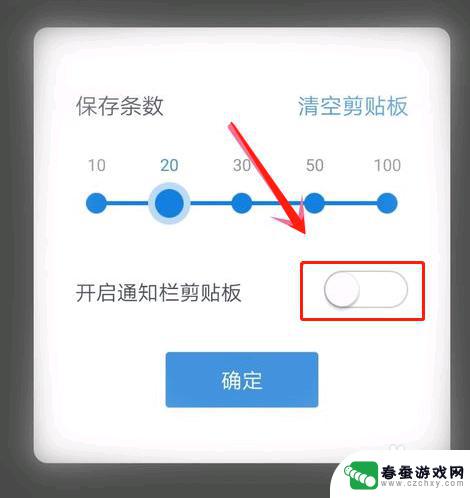
5.最后我们再去外面复制一段文字,在输入法最右角的上面就能看见剪贴板了。这样我们就成功的打开了手机的剪贴板了。
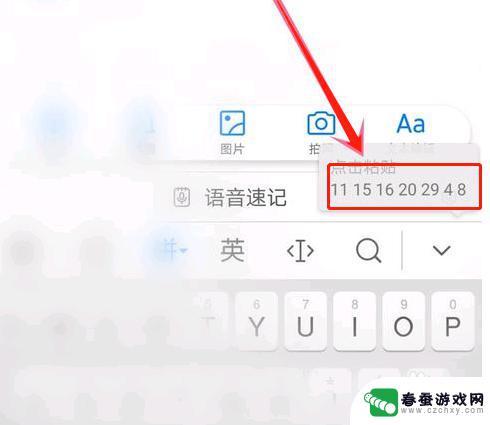
以上就是如何打开手机剪切板的全部内容,如果你遇到了相同的问题,可以参考本文中介绍的步骤来进行修复,希望这对你有所帮助。
相关教程
-
 如何清理手机复制的剪贴版 iOS 14 如何一键清除剪贴板中的所有内容
如何清理手机复制的剪贴版 iOS 14 如何一键清除剪贴板中的所有内容在如今的移动互联网时代,手机已成为我们生活中不可或缺的工具之一,随着我们在手机上进行各种操作,剪贴板中的内容也越来越多,可能包含了一些敏感信息。为了保护我们的隐私和信息安全,清...
2023-12-04 16:23
-
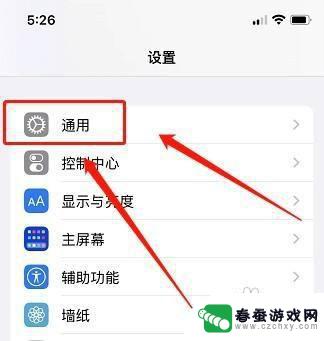 两台手机剪贴板同步怎么关 iPhone如何关闭同步复制粘贴功能
两台手机剪贴板同步怎么关 iPhone如何关闭同步复制粘贴功能现手机已经成为我们日常生活中必不可少的工具之一,而在使用手机的过程中,复制粘贴功能更是我们经常会用到的一项基本操作。在使用iPhone手机时,有时我们可能会遇到两台手机之间剪贴...
2024-01-22 13:25
-
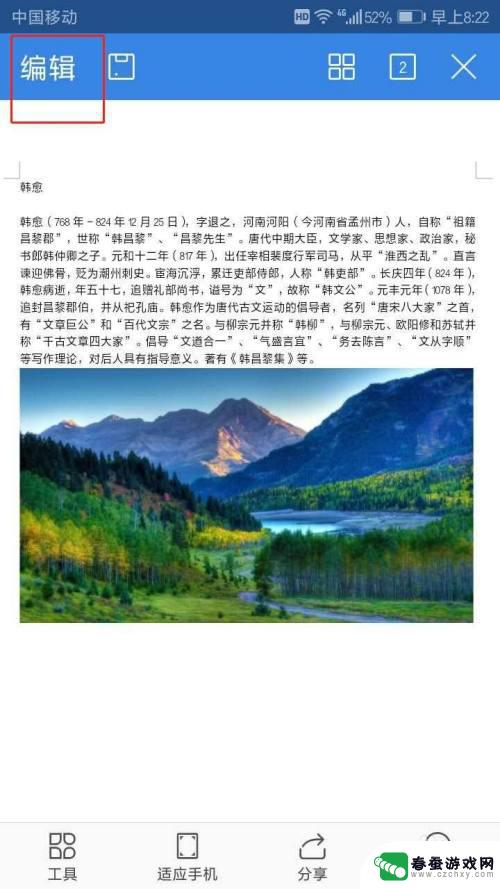 手机文档怎么裁剪 手机WPS文档中图片裁剪方法
手机文档怎么裁剪 手机WPS文档中图片裁剪方法在手机上编辑文档时,经常会遇到需要裁剪图片的情况,而在手机WPS文档中,裁剪图片非常简单。只需打开WPS文档,选中要裁剪的图片,然后点击图片工具栏中的裁剪按钮。接着通过调整裁剪...
2024-03-02 17:36
-
 5s的手机卡怎么剪 iPhone手机如何剪卡步骤
5s的手机卡怎么剪 iPhone手机如何剪卡步骤手机已经成为人们生活中不可或缺的工具,而不同品牌的手机卡尺寸却并不统一,对于那些想要更换手机卡或使用不同品牌手机的人来说,剪卡就成了一种必备技能。而5s的手机卡剪切和iPhon...
2023-12-25 13:17
-
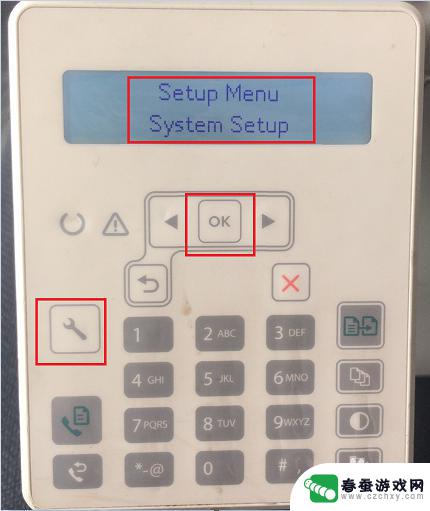 惠普132打印机怎么设置中文 HP LaserJet M132系列打印机怎样调整面板语言
惠普132打印机怎么设置中文 HP LaserJet M132系列打印机怎样调整面板语言惠普132打印机是一款功能强大的打印设备,但是在使用过程中可能会遇到需要调整面板语言的情况,对于惠普LaserJet M132系列打印机,调整面板语言并不复杂,只需要按照一定步...
2024-04-15 15:41
-
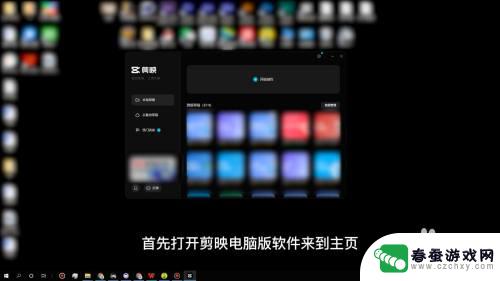 手机剪影如何跟电脑同步 剪映电脑版和手机如何同步
手机剪影如何跟电脑同步 剪映电脑版和手机如何同步手机剪影是一款功能强大的视频剪辑工具,它可以帮助用户将各种素材精心剪辑成流畅精彩的视频作品,对于一些用户来说,手机上进行剪辑可能并不是最便捷的方式。剪映电脑版应运而生,为用户提...
2024-01-30 14:33
-
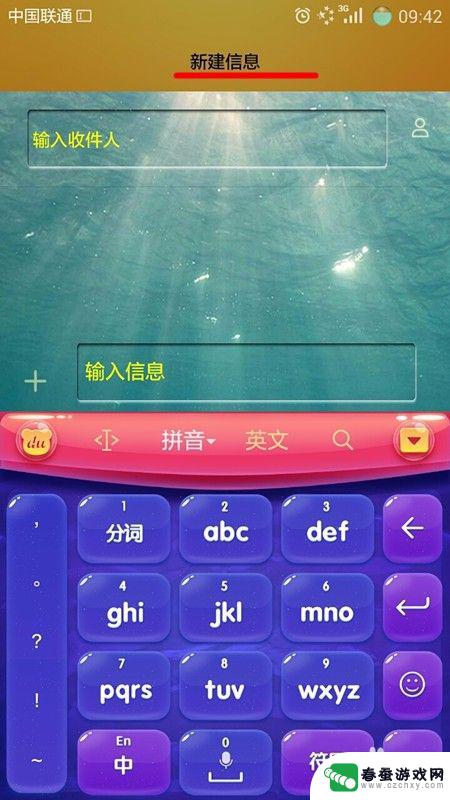 手写板怎么设置手机上 手写模式如何开启
手写板怎么设置手机上 手写模式如何开启现代科技的发展让我们的生活变得更加便利和智能化,手写板作为一种输入设备,为我们提供了更加灵活的操作方式,那么在手机上如何设置手写板呢?如何开启手写模式呢?让我们一起来探讨一下吧...
2024-05-14 14:25
-
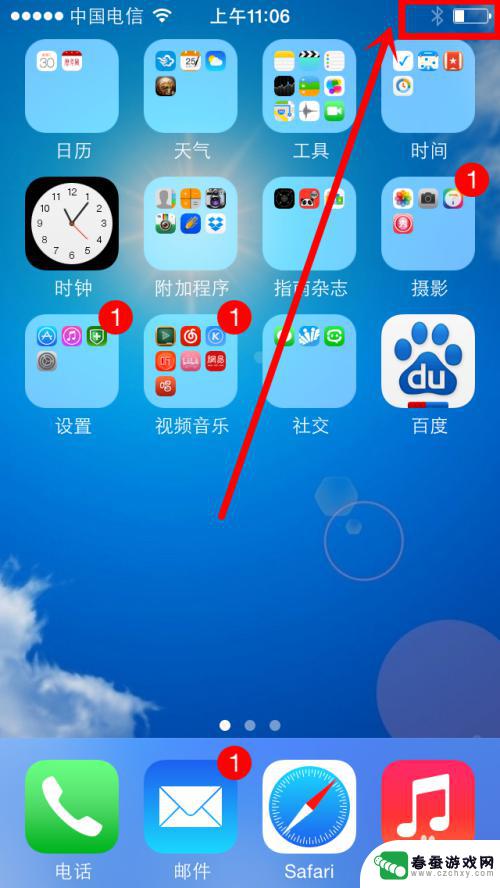 手机出现剪刀如何取消 如何去掉苹果手机电池旁的剪刀符号
手机出现剪刀如何取消 如何去掉苹果手机电池旁的剪刀符号近年来手机已经成为我们生活中不可或缺的一部分,有时候我们可能会遇到一些令人困扰的问题,比如手机屏幕上突然出现了一个剪刀符号,让人摸不着头脑。这个剪刀符号的出现让很多人感到困惑,...
2024-01-13 10:43
-
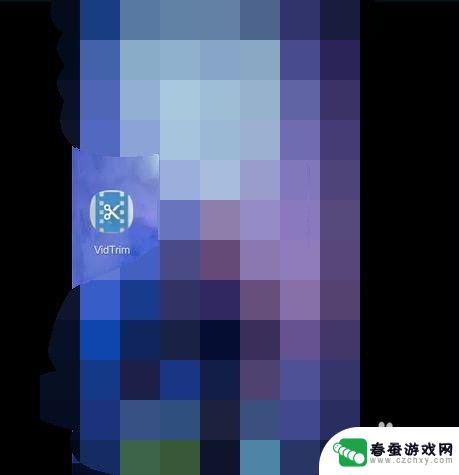 手机如何剪辑视频录像 如何在手机上剪辑高质量视频
手机如何剪辑视频录像 如何在手机上剪辑高质量视频随着手机技术的不断发展,如今的手机已经不仅仅是通信工具,更是我们记录生活、分享美好瞬间的利器,而其中剪辑视频录像成为了手机功能中备受关注的一项。无论是记录旅行的美景,还是记录家...
2024-02-14 10:26
-
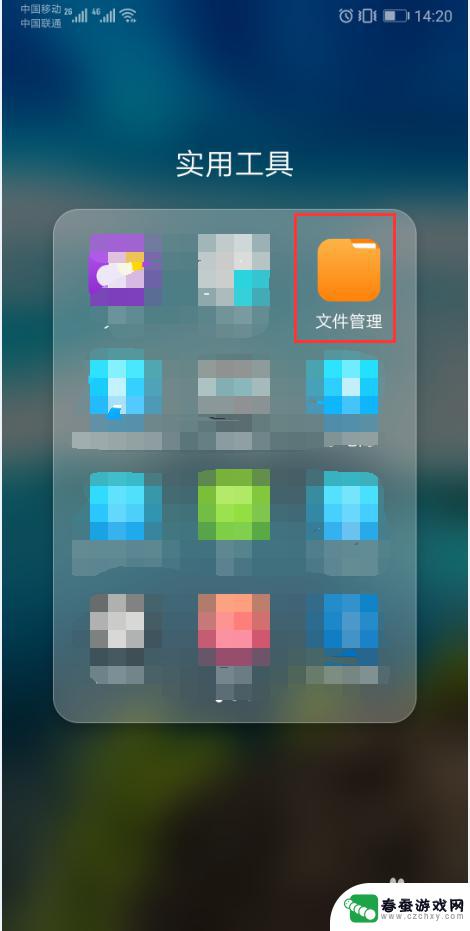 安卓手机如何打开rar文件 如何在手机上打开rar文件
安卓手机如何打开rar文件 如何在手机上打开rar文件在日常生活中,我们经常会遇到需要解压RAR文件的情况,而对于安卓手机用户来说,如何在手机上打开RAR文件可能是一个困扰,幸运的是现在市面上已经有许多应用程序可以帮助我们轻松打开...
2024-04-20 15:39
热门教程
MORE+热门软件
MORE+-
 一起学习学堂手机版免费
一起学习学堂手机版免费
99.45MB
-
 小龙云盘手机版
小龙云盘手机版
53.71MB
-
 络钉智造免费
络钉智造免费
27.70MB
-
 ai督学app最新版
ai督学app最新版
68.57MB
-
 壁纸星球安卓手机版
壁纸星球安卓手机版
13.30MB
-
 茶茶漫画
茶茶漫画
56.77M
-
 教育百事通软件免费
教育百事通软件免费
0KB
-
 Rossmann手机版最新版
Rossmann手机版最新版
47.55M
-
 WiFi上网手机管家app安卓版
WiFi上网手机管家app安卓版
36.33MB
-
 上号吧app官方
上号吧app官方
29MB